Мазмұны
Excel - үлкен деректер жиынымен жұмыс істеу үшін ең көп қолданылатын құрал. Біз Excel бағдарламасында бірнеше өлшемді көптеген тапсырмаларды орындай аламыз. Excel көмегімен біз өзіміздің деректер жиынын графикалық формада көрсете аламыз. Бұл кез келген презентацияның немесе есептің мазмұнын байытуға көмектеседі. Сонымен қатар, диаграммаға екі белгіні қосу қажет болса, оны Excel бағдарламасында жасай аламыз. Бұл мақалада мен екі деректер белгісін Excel диаграммасына қалай қосу керектігін көрсетемін.
Тәжірибелік жұмыс кітабын жүктеп алу
Осы деректер жинағын жүктеп алыңыз және осы мақаланы оқып шығу кезінде тәжірибе жасаңыз.
Екі деректер белгісін қосу.xlsx
Excel диаграммасында екі деректер белгісін қосудың 4 жылдам қадамы
Бұл мен болатын деректер жинағы бүгінгі мақалада қолданамыз. Бізде сұраныс пен ұсыныс бірліктерімен бірге кейбір өнімдер бар. Сұраныс пен ұсынысты диаграммада көрсетеміз.
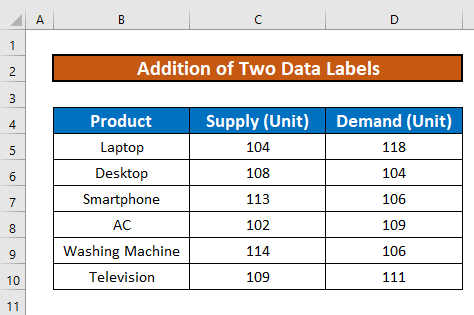
1-қадам: Деректерді көрсету үшін диаграмма құру
Ең алдымен мен құрамын. деректер жиынын көрсететін диаграмма. Ол үшін
- B4:D10 таңдаңыз. Содан кейін Кірістіру қойындысына өтіңіз >> ашылмалы тізімді >> кез келген диаграмманы таңдаңыз.
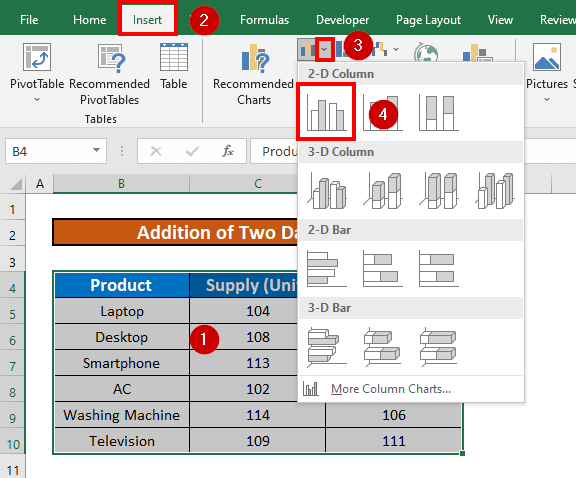
- Excel диаграмма жасайды.
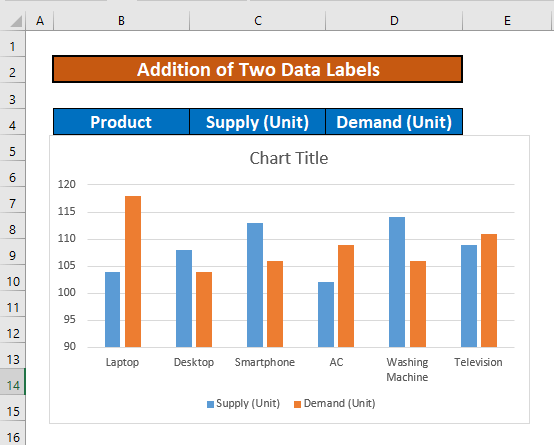
Толығырақ: Excel бағдарламасындағы деректер белгілері дегеніміз не (пайдаланулар және өзгертулер)
2-қадам: Excel диаграммасына 1-ші деректер белгісін қосу
Енді мен жабдықтау бірліктері үшін бірінші деректер белгісін қосамын. Істеусондықтан,
- Жабдықтау бірліктерін көрсететін кез келген бағанды таңдаңыз. Содан кейін тінтуірдің оң жақ түймешігімен басып, мәзірді әкеліңіз. Осыдан кейін Дерек белгілерін қосу таңдаңыз.

- Excel деректер белгілерін қосады .
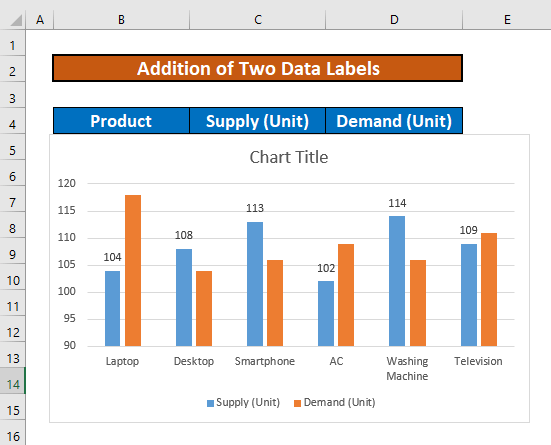
Толығырақ оқу: Excel бағдарламасында деректер белгілерін өзгерту жолы (оңай қадамдармен)
Ұқсас көрсеткіштер
- Excel диаграммасында деректер белгілерін жылжыту жолы (2 оңай әдіс)
- Көрсету Excel 3D карталарындағы деректер белгілері (2 оңай жолы)
- Excel графигіндегі нөлдік деректер белгілерін жою жолы (3 оңай жол)
Қадам 3: Excel диаграммасында 2-ші деректер белгісін қолдану
Бұл бөлімде мен осы диаграммаға басқа деректер белгісін қалай қолдану керектігін көрсетемін. Осы жолы сұраныс бірліктерін көрсетейік.
- Сұраныс бірліктерін көрсететін кез келген бағанды таңдаңыз. Содан кейін мәзірді шығару үшін тінтуірдің оң жақ түймешігімен басыңыз. Осыдан кейін Дерек белгілерін қосу таңдаңыз.

- Excel деректер белгілерін 2-ші рет қосады.

4-қадам: Екі деректер белгісін көрсету үшін деректер белгілерін пішімдеу
Мұнда мен Excel<2 тамаша мүмкіндігін талқылаймын> диаграммалар. Деректер жапсырмасында екі параметрді оңай көрсетуге болады. Мысалы, деректер жапсырмасында бірліктер санын , сонымен қатар санаттарды көрсетуге болады.
Ол үшін
- Деректер белгілерін таңдаңыз. Содан кейін мәзірді шығару үшін тінтуірдің оң жақ түймешігімен басыңыз.

- Дерек белгілерін пішімдеу жағы-жолағы пайда болады. Онда қолжетімді көптеген опцияларды көресіз.
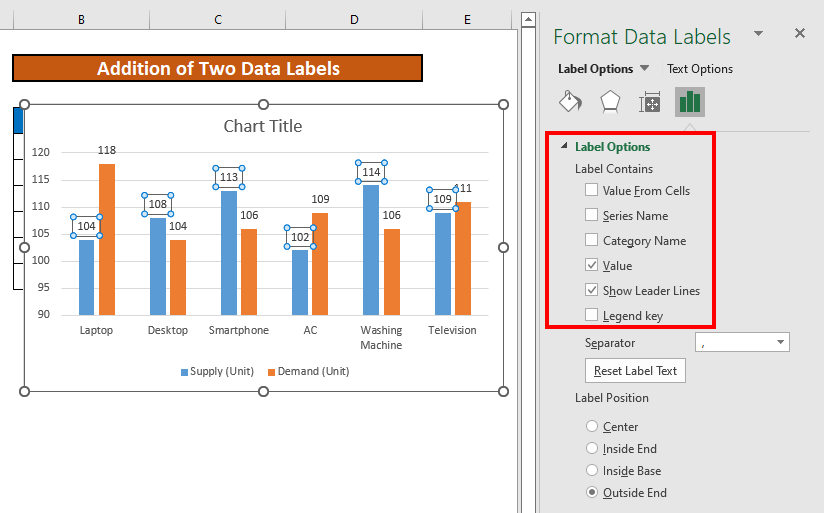
- Санат атауы құсбелгісін қойыңыз. Диаграммаңыз келесідей болады.
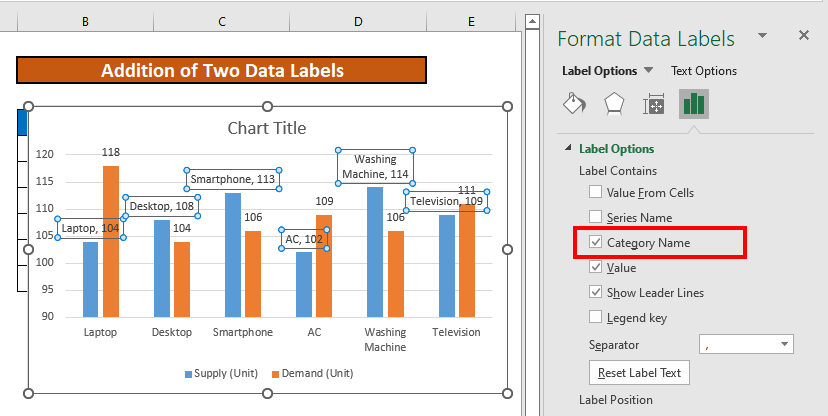
- Енді деректерде санатты және мәнді көре аласыз. белгілер.
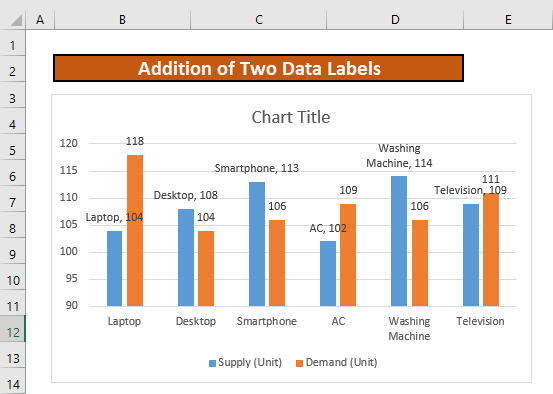
Толығырақ оқу: Excel бағдарламасында деректер белгілерін пішімдеу жолы (оңай қадамдармен)
Есте сақтау керек нәрселер
- Сіз диаграмманы Ұсынылатын диаграммалардан кірістіре аласыз.

Қорытынды
Бұл мақалада мен Excel диаграммасына екі деректер белгісін қосу жолын түсіндірдім. Бұл бәріне көмектеседі деп үміттенемін. Егер сізде қандай да бір ұсыныстар, идеялар немесе пікірлер болса, төменде пікір қалдырыңыз.

